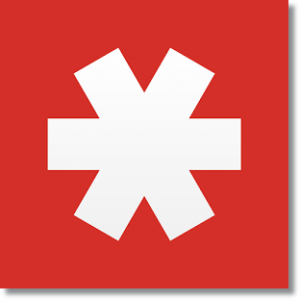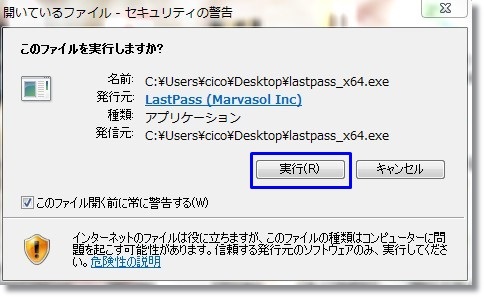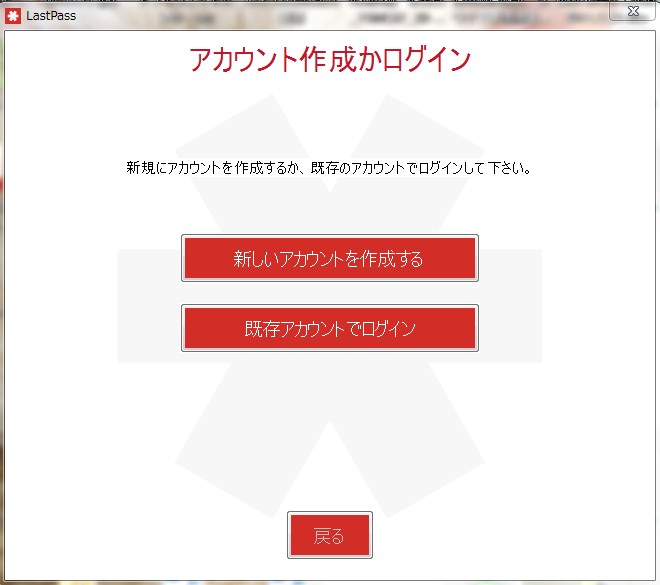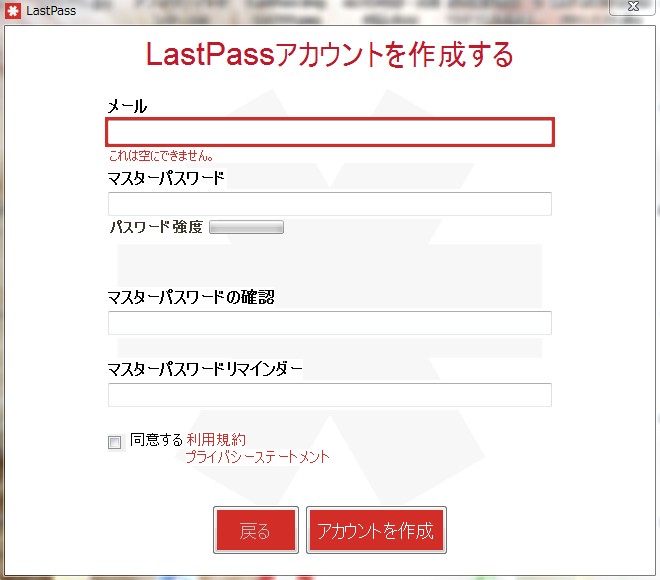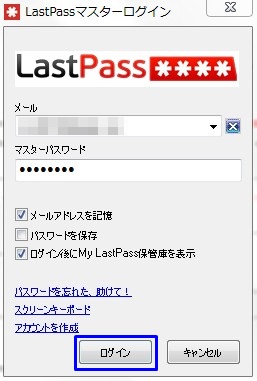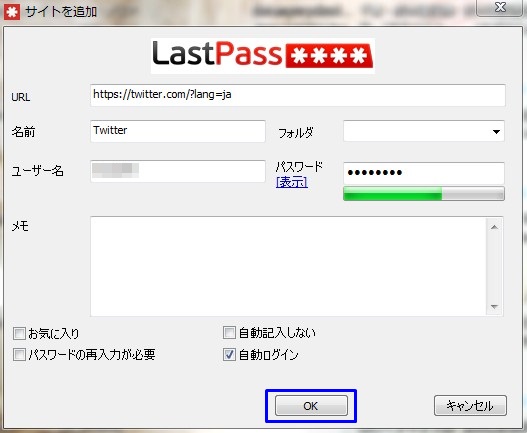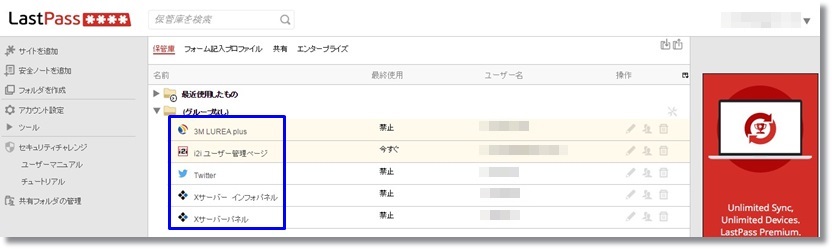LastPassは、あらゆるパスワードをオンライン上で一括管理、保存、自動入力できる便利なツールです。
マスターパスワードを1つ覚えているだけで、 どの場所からでもパスワードを管理、呼び出し、入力することが可能になります。
アフィリエイトなど、ネットでの稼ぎが増えてくるとIDやパスワードも必然的に増えてきますので、一度使うと手放せないツールの1つです。
LastPassのダウンロード
それでは早速インストールと設定方法をご紹介しましょう。
1.LastPassのホームページから「無料でダウンロード」をクリック
LastPassのダウンロードはこちら
2.「lastpass_x64.exe」がダウンロードされるのでクリックして実行
ダウンロードする際には実行中のプログラムを終了する必要があります。
3.セキュリティ警告が出ますが、「実行」をクリック
4.インストール
「Japanese」で「LastPassをインストール」をクリックします。
5.アカウント作成かログイン
新規にアカウントを作成するか、既存のアカウントでログインしてください。
6.アカウント登録
・Email:登録するメールアドレスを入力します。
・マスターパスワード:登録するパスワードを入力します。
・マスターパスワードリマインダー:パスワードとは違う覚えやすい言葉を入力します。
すべてに入力して「利用規約に同意する」にチェックを入れて「アカウント作成」をクリックします。
7.安全なパスワード
「LastPassは以下のパスワードが・・・」と表示されますが、無視して「結構です」をクリックして次に進みます。
8.ブラウザーにLastpassアイコンが表示される
ブラウザーにLastpassアイコンが表示されればインストールは終了です。
LastPassの使い方
1.ログイン
ブラウザーのLastpassアイコンをクリックしてします。
メールアドレスとパスワードを入力して「ログイン」をクリックします。
2.サイトの登録
ブラウザーのLastpassアイコンをクリックして、「サイト」⇒「サイトを追加」をクリックします。
すると以下のような画面が表示されますので、サイトURL、サイト名、サイトに登録しているユーザー名とパスワードを入力して、「自動ログイン」にチェックを入れて「OK」をクリックすれば登録は終了です。
同じ手順でサイトを追加していきます。
3.登録したサイトにログイン
ブラウザーのLastpassアイコンの「Lastpass保管庫」をクリックすると登録されているサイトが確認できます。
名前をクリックするとサイトへログインできます。
以上でLastPassのインストールと簡単な使い方は終了です。
LastPassは奥が深いツールです。
フォーム記入やセキュリティ強化もできますので、 是非導入しておきましょう。